苹果手机里的垃圾文件怎么清理(简单四步教你清理iPhone上几个G的垃圾文件)

这里有最脑洞大开的科技和互联网故事
由NEXTMIND原创
标签:iPhone、清理
在苹果iOS8关闭沙盒后,清理iPhone上成吨的垃圾文件变得异常艰难,对于未越狱的手机,你无法使用第三方软件一步清理,只能一个个打开APP,然后进行缓存清理,令人头疼的是,个别APP还不支持缓存清理。
如果你的iPhone是64G或者128G还好,如果是16G,那么安装任何APP或者保存摄影文件都会小心翼翼,否则iPhone很可能因为空间不足而“窒息”。
现在,教你一个简单的清理垃圾文件办法,只需要四步,只需要四步,就可以清理出几个G的垃圾空间,NEXTMIND亲测有效,一个字就是爽。
在清理前,确保你有这三样东西,分别是一台iPhone、iTunes软件(最好更新到最新版本),以及一根Lightning 至 USB 连接线。同时,确保你关闭了查找我的iPhone功能,位置在设置- iCloud-查找我的iPhone:
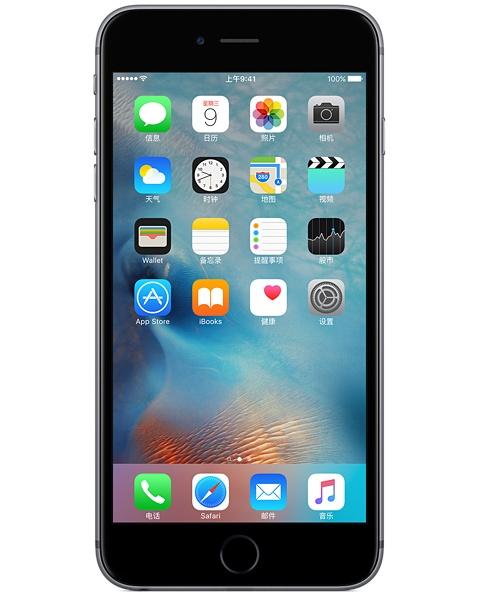


好了,我们开始吧:
第一步,将iPhone通过连接线连接至电脑,打开iTunes软件(需要先登录你的APP账号)

笔者看了下清理前的iPhone空间,为41.8G,已用空间为13.4G,如下图:

第二步:打开iTunes后,在设置中选择摘要页面,然后在右侧的备份菜单框中将本电脑和给iPhone备份加密打上勾,这时iTunes会要求你输入一串密码,随便设定一个密码并记住它,等会你会需要用到:


第三步:在手动备份和恢复下,点击立即备份,这时你的iPhone会进入备份模式,笔者的iPhone差不多备份了5-10分钟。

好了,到了这一步基本大功告成了,iPhone会重启并进入像iOS升级一样的界面,稍后会要求你输入APP密码等,当你看到Hello的时候,恭喜你,清理完成。

笔者检查了下储存空间,发现竟然清理了超过2个G的垃圾文件,如下图:

大家Get了吗?
欢迎关注微信公众号NEXT-MIND
,免责声明:本文仅代表文章作者的个人观点,与本站无关。其原创性、真实性以及文中陈述文字和内容未经本站证实,对本文以及其中全部或者部分内容文字的真实性、完整性和原创性本站不作任何保证或承诺,请读者仅作参考,并自行核实相关内容。文章投诉邮箱:anhduc.ph@yahoo.com






